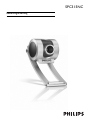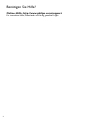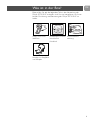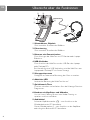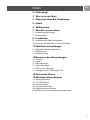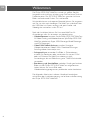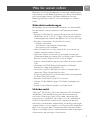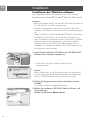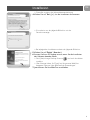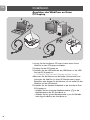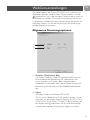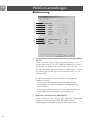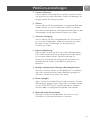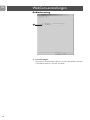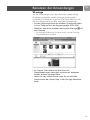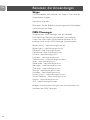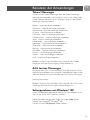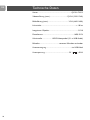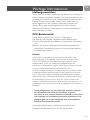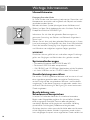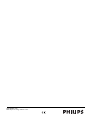SPC315NC
Bedienungsanleitung

Benötigen Sie Hilfe?
Online-Hilfe: http://www.philips.com/support
Für interaktive Hilfe, Downloads und häufig gestellte Fragen.
2

DE
3
Bitte prüfen Sie, ob die folgenden Teile in der Verpackung der
Philips SPC315NC enthalten sind. Sie sind vorgesehen, um Ihnen
bei der Einrichtung und Benutzung der Philips SPC315NC zu
helfen.
Philips SPC315NC Installations-CD-ROM Kurzinstallations-
WebCam einschließlich anleitung
Handbuch
Headset mit Kopfhörer
und Mikrofon
SPC315NC
Installation CD v.1.00
9082 100 03367
Was ist in der Box?

DE
4
1 Schwenkbares Objektiv
Zum manuellen Einstellen des Bildfokus.
2 Fokussierring
Zum manuellen Einstellen des Bildfokus.
3 Klemme mit Gummirändern
Zum Anbringen der WebCam am PC-Monitor oder Laptop-
Bildschirm.
4 USB-Verbinder
Zum Anschluss der WebCam an den USB-Port des Laptops
oder Desktop-PCs.
Bei Herstellung einer USB-Verbindung wird die WebCam vom
Laptop oder Desktop-PC mit Strom versorgt.
5 Schnappschusstaste
Ermöglicht es, Fotos ohne Benutzung der Maus zu machen.
6 Aktivitäts-LED
Leuchtet bei Benutzung der WebCam blau auf.
7 QuickLaunch-Taste
Für einen schnellen und einfachen Start des VLounge Premium-
Programmes.
8 Headset mit Kopfhörer und Mikrofon
Um mit Ihrem Meeting-Partner beim Video-Chatting zu
sprechen und ihm zuzuhören.
9 Audiokabel
Schwarzer Kopfhörerstecker (n) – zum Anschluss an die
Mikrofonbuchse der PC-Soundkarte.
Grauer Mikrofonstecker (!) – zum Anschluss an den Kopfhörer
oder die grüne Buchse der PC-Soundkarte.
Übersicht über die Funktionen
7
2
5
3
6
1
4
8
9

DE
5
2 Hilfe nötig?
3 Was ist in der Box?
4 Übersicht über die Funktionen
5 Inhalt
6 Wilkommen
7 Was Sie wissen solten
7 Sicherheitsvorkehrungen
7 Urheberrecht
8 Installation
8 Installieren der WebCam-Software
10 Anschluss der WebCam an Ihren PC/Laptop
12 WebCam-einstellungen
12 Allgemeine Steuerungsoptionen
13 Bildsteuerung
14 Audiosteuerung
15 Benutzen der Anwendungen
15 VLounge
16 Skype
16 MSN Messenger
17 Yahoo! Messenger
17 AOL Instant Messenger
17 Schnappschüsse mit Windows
®
XP
18 Technische Daten
19 Wichtige Informationen
19 Haftungsausschluss
19 FCC-Konformität
20 Umwelthinweise
20 Systemanforderungen
20 Gewährleistungsausschluss
20 Beschränkung von Schadensersatzansprüchen
Inhalt

DE
6
Die Philips SPC315NC WebCam wurde mit größter Sorgfalt
hergestellt und wird Ihnen jahrelang gute Dienste leisten und viel
Freude bereiten. Die SPC315NC WebCam garantiert brillante
Bilder und leuchtende Farben. Zu installierende
Schnittstellenkarten und separate Netzteile können Sie vergessen,
weil Sie sie nicht mehr benötigen. Die WebCam wird direkt über
das USB-Kabel mit Strom versorgt und speist Audio- und
Videosignale unmittelbar in den PC ein!
Nach der Installation können Sie Ihre neue WebCam für
Anwendungen aller Art einsetzen, wie beispielsweise:
•
Videokonferenzen: benutzen Sie die Philips SPC315NC WebCam
für Video-Chatting und Videokonferenzen (die Philips SPC315NC
WebCam arbeitet mit Skype, MSN Messenger,Yahoo! Messenger
und AOL Messenger);
• Video-E-Mail/Videoaufnahmen: erstellen Sie eigene
Videopräsentationen,Video-E-Mails, Produktvorführungen,
Schulungsvideos, Internetclips usw.;
• Schnappschüsse: verwenden Sie Bilder in Präsentationen,
erstellen Sie Postkarten oder verschicken Sie sie per E-Mail
oder auf Diskette. Die WebCam arbeitet mit allen
Anwendungen, die zur Bilderfassung eine TWAIN-Schnittstelle
verwenden.
• Bearbeitung und Spezialeffekte: nachdem Sie die gewünschten
Bilder mit der Philips SPC315NC WebCam aufgenommen
haben, können Sie sie mit Bild- oder
Videobearbeitungsprogrammen problemlos weiter bearbeiten.
Die folgenden Abschnitte in diesem Handbuch beschreiben
schrittweise den Installationsvorgang und erläutern die Benutzung
der Philips SPC315NC WebCam.
Wilkommen

DE
7
Bitte lesen Sie sich die nachfolgenden Anweisungen sorgfältig durch
und bewahren Sie die Bedienungsanleitung auf, damit Sie bei Bedarf
darin nachschlagen können. Außerdem empfiehlt es sich, die
Bedienungsanleitung für den PC zum Nachschlagen zur Hand zu
haben.
Sicherheitsvorkehrungen
Bitte befolgen Sie die nachstehenden Richtlinien, um sicherzustellen,
dass die WebCam sicher funktioniert und Probleme vermieden
werden.
• Benutzen Sie die WebCam nicht bei Temperaturen, die außerhalb
des Bereichs von 0 °C bis 40 °C liegen, sowie bei einer relativen
Luftfeuchtigkeit, die außerhalb des Bereichs von 45% bis 85% liegt.
• Benutzen und bewahren Sie die WebCam nicht in:
– direktem Sonnenlicht;
– sehr feuchten und staubigen Umgebungen;
– der Nähe einer Wärmequelle.
• Wenn die WebCam nass wird, trocknen Sie sie so schnell wie
möglich mit einem weichen Tuch ab.
• Wenn das Objektiv verschmutzt ist, verwenden Sie bitte den
Objektivpinsel oder ein weiches Tuch zur Reinigung des Objektivs.
Berühren Sie das Objektiv NICHT mit Ihren Fingern.
• Säubern Sie das WebCam-gehäuse von außen mit einem weichen
Tuch.
• Verwenden Sie KEINE Reinigungsflüssigkeiten auf Alkohol-,
Brennspiritus- oder Ammoniakbasis, usw.
• Versuchen Sie NICHT, die WebCam selbst zu zerlegen oder zu
reparieren. Öffnen Sie die WebCam nicht.
Bringen Sie die WebCam im Fall von technischen Schwierigkeiten
zu Ihrem Philips Fachhändler.
• Benutzen Sie die WebCam NICHT im Wasser.
•
Schützen Sie die WebCam gegen Öl, Dämpfe, Feuchtigkeit und
Staub.
• Richten Sie das WebCam-objektiv nie auf die Sonne.
Urheberrecht
Copyright
©
2003 Philips Consumer Electronics B.V. Alle Rechte
vorbehalten. Diese Veröffentlichung darf ohne die vorherige
schriftliche Genehmigung von Philips weder vollständig noch
auszugsweise in irgendeiner Form oder mit Hilfe irgendwelcher
Mittel, auf elektronische, mechanische, magnetische, optische,
chemische, manuelle oder andere Weise vervielfältigt, übertragen,
umgeschrieben, in einem Speicher- und Zugriffssystem gespeichert
oder in eine Sprache oder Computersprache übersetzt werden.
Marken und Produktnamen sind Warenzeichen oder eingetragene
Warenzeichen der jeweiligen Unternehmen.
Was Sie wissen sollten

DE
8
Installation
Installieren der WebCam-software
Die mitgelieferte Software funktioniert nur auf PCs mit den
Betriebssystemen Microsoft
®
Windows
®
98SE, ME, 2000 und XP.
Hinweise!
– Bevor Sie anfangen, trennen Sie bitte alle USB-Geräte von Ihrem PC
ab (USB-Tastatur und -Maus ausgenommen).
– Schließen Sie die WebCam noch nicht an. Legen Sie zuerst die
Installations-CD-ROM ein und führen Sie das Installationsprogramm
aus.
– Sorgen Sie dafür, dass Sie Ihre Windows
®
-CD-ROM zur Hand haben.
– Die WebCam SPC315NC ist ‚XP Plug & Play’-kompatibel, d. h.,
wenn Sie Windows XP benutzen und das Service Pack 2 installiert
sowie die neuesten Microsoft Windows XP-Updates installiert
haben, brauchen Sie den SPC315NC WebCamtreiber nicht zu
installieren. Sie schließen Ihre WebCam SPC315NC einfach nur an
und können sie sofort benutzen.
1 Legen Sie die Installations-CD-ROM in das CD-ROM-/DVD-
Laufwerk Ihres Computers/Laptops ein.
> Nach einigen Sekunden erscheint automatisch die
Sprachenauswahl.
Hinweis!
Wenn der Bildschirm für die Sprachenauswahl nicht automatisch
erscheint, öffnen Sie den Windows
®
Explorer
®
und doppelklicken
dann im CD-ROM-Verzeichnis auf das Symbol ‘Set-up.exe’.
2 Wählen Sie die gewünschte Sprache und klicken Sie dann
auf 'OK'.
> Daraufhin erscheint der folgende Bildschirm.
3 Wählen Sie mindestens ‘SPC315NC WebCam Driver’ und
‘Philips VLounge’.
Klicken Sie den Button ‘Next' (Weiter).

DE
9
> Daraufhin erscheint die Softwarelizenzvereinbarung.
4 Klicken Sie auf 'Ye s' (‘Ja’), um die Installation fortzusetzen.
> Es erscheint nun der folgende Bildschirm mit der
Fortschrittsanzeige.
> Bei erfolgreicher Installation erscheint der folgende Bildschirm.
5 Klicken Sie auf 'Finish' (‘Beenden’).
6 Starten Sie Ihren PC/Laptop erneut, wenn Sie die Installation
der Software beendet haben.
> Der V(ideo)-Lounge Desktop Shortcut wird nach Installation
installiert.
> Über VLounge haben Sie Zugriff auf die gesamte WebCam-
bezogene Software. Siehe ‘Benutzen der Anwendungen’.
7 Jetzt können Sie Ihre WebCam anschließen.
Installation

DE
10
Anschluss der WebCam an Ihren
PC/Laptop
1 Lassen Sie die Installations-CD zuerst laufen, bevor Sie die
WebCam an den PC/Laptop anschließen.
2 Schalten Sie den PC/Laptop ein.
3 Schließen Sie den USB-Verbinder des USB-Kabels an den USB-
Port des PCs/Laptops an.
>
Die WebCam wird jetzt vom PC/Laptop mit Strom versorgt.
4 Benutzen Sie die Klemme und die beiden Gummiränder zum
Anbringen der WebCam an Ihrem PC-Monitor oder Laptop-
Bildschirm oder klappen Sie die Klemme auf und stellen Sie der
WebCam auf den Schreibtisch.
5 Schließen Sie das Headset-Audiokabel an die Soundkarte Ihres
PCs/Laptops an.
• Schließen Sie den schwarzen Kopfhörerstecker (n) an die
Kopfhörerbuchse der PC-Soundkarte an.
• Schließen Sie den grauen Mikrofonstecker (!) an das Mikrofon
oder die grüne Buchse der Soundkarte an.
Installation
n
MICROPHONE
n
MICROPHONE
4
4
4
3
5
5
3

DE
11
Die Video Property der Philips SPC315NC kann innerhalb einer
Applikation geändert werden, indem Sie das Vproperty-Symbol
‘’anklicken, das sich in der Windows-Taskleiste rechts unten auf
dem Bildschirm befindet. Die meisten Anwendungen können ein
‘Live-Vorschau’-Videobild auf dem Monitor zeigen.Verwenden Sie
stets diese Option, um sich die Auswirkungen von Änderungen
auf dem Bildschirm anzusehen.
Allgemeine Steuerungsoptionen
1 Flickerless (Flimmerfreies Bild)
Die Option ‘Flickerless image’ (Flimmerfreies Bild) sollte nur
bei entsprechender Beleuchtung (z.B. Neonröhren usw.)
benutzt werden, um Flimmern oder farbverfremdete
Videobilder zu vermeiden.Wenn diese Option bei normaler
Beleuchtung benutzt wird, kann das Videobild überbelichtet
sein.
2 Region
In Europa müssen für die Philips SPC315NC
‘50 Hz’ und in Nordamerika ‘60 Hz’ gewählt werden. In Asien
hängt dies von der lokalen Stromversorgung ab (z.B. in China
‘50 Hz’ und in Taiwan ‘60Hz’). Für Japan ist die Einstellung von
der Region abhängig.Informieren Sie sich bitte diesbezüglich,
um die jeweils korrekte Einstellung für ‘Region’ zu wählen.
1
2
WebCam-einstellungen

DE
12
Bildsteuerung
3 Full automatic control (vollautomatische Steuerungsmodus):
On/Off
Dieser vollautomatische Steuerungsmodus macht es sehr
einfach, die Philips SPC315NC WebCam optimal zu nutzen.
Sie können ihn jedoch auch ausschalten, um maximale
manuelle Kontrolle über die WebCam einstellungen zu haben.
Die bevorzugte Einstellung bei normaler Benutzung ist ‘On’
(eingeschaltet).
Im vollautomatischen Steuerungsmodus sind folgende
Optionen aktiviert:
– Automatische Belichtungskontrolle und automatischer
Weißabgleich, um das bestmögliche Videoquellensignal
bereitzustellen;
– Automatische Bildfrequenzwahl für eine höhere WebCam-
empfindlichkeit bei schlechten Lichtverhältnissen.
4 Brightness (automatischer Weißabgleich)
Hiermit können Sie die Helligkeit des angezeigten Bildes oder
Videos wie gewünscht einstellen. Benutzen Sie den
Schieberegler, um die gewünschte Einstellung zu finden.
4
3
5
6
7
0
!
9
8
WebCam-einstellungen

DE
13
5 Contrast (Kontrast)
Hiermit können Sie das Verhältnis zwischen Dunkel und Hell
wie gewünscht einstellen. Benutzen Sie den Schieberegler, um
die gewünschte Einstellung zu finden.
6 Gamma
Hiermit können Sie dunkle Bereiche im angezeigten Bild oder
Video aufhellen, um mehr Einzelheiten sichtbar zu machen,
ohne bereits helle Bereiche überzubelichten. Benutzen Sie den
Schieberegler, um die gewünschte Einstellung zu finden.
7 Saturation (Sättigung)
Hiermit können Sie die Farbreproduktion von Schwarzweiß
bis zu einem Farbbild oder -video wie gewünscht einstellen.
Benutzen Sie den Schieberegler, um die gewünschte
Einstellung zu finden.
8 Exposure (Belichtung)
Hiermit legen Sie fest, wie viel Licht auf den Videosensorchip
trifft, indem Sie die Verstärkung und die Verschlusszeit steuern.
Im manuellen Modus können Sie die Einstellungen für
Verstärkung und die Verschlusszeit manuell vornehmen. Im
vollautomatischen Modus ist die Belichtungssteuerung
deaktiviert.
9 Backlight compensation (Hintergrundlichtkompensation)
Aktivieren Sie diese Option, um die Bildqualität zu verbessern,
wenn der Hintergrund einen hohen Beleuchtungspegel hat
(z.B. wenn Sie vor einem hellen Licht sitzen).
0 Mirror (Spiegeln)
Wenn Sie das Auswahlfeld ‘Mirror Image’ markieren, wird das
Bild horizontal gekippt. Diese Option kann verwendet werden,
um den Philips SPC315NC und den Monitor als Spiegel zu
benutzen oder um spiegelverkehrte Bilder aufzunehmen.
! Black and white (Schwarzweiß)
Markieren Sie das Auswahlfeld ‘Black and white’, um von
Farbbildern zu Schwarzweißbildern zu wechseln.
WebCam-einstellungen

DE
14
Audiosteuerung
@ Lautstärkeregler
Mit diesem Schieberegler können Sie die ‘Microphone volume’
(Mikrofonlautstärke) manuell einstellen.
WebCam-einstellungen

DE
15
VLounge
Auf alle Anwendungen kann über die Philips V(ideo)-Lounge
Anwendung zugegriffen werden.VLounge ist die zentrale
Anwendung für einfachen Zugriff auf Ihre Philips WebCam und
alle beim Setup installierten Bild- und Video-Anwendungen.
•
Starten Sie VLounge durch das Windows QuickLaunch-Menü
in Ihrer Taskleiste über die Programmgruppe ‘SPC315NC
WebCam’ oder durch Anklicken des Symbols VLounge auf
dem Desktop.
> Die VLounge Anwendung wird jetzt initiiert, und der VLounge
Auswahlbildschirm erscheint.
• Im ‘Capture’ Menü können Sie Ihre Fotos und
Videoaufzeichnungen übertragen, voranschauen, bearbeiten,
emailen, drucken und organisieren.
• Wenn Sie mehr Hilfe brauchen, lesen Sie sich die Hilfe-
Informationen der Option ‘Help’ in der VLounge Menüleiste
durch.
Benutzen der Anwendungen

DE
16
Skype
Das Downloaden und Installieren von Skype ist Ihnen über die
Skype Website möglich:
http://www.skype.com.
Bitte folgen Sie den Bildsschirmanweisungen beim Downloaden
und Installieren von Skype.
MSN Messenger
Sie können den MSN Messenger über die Microsoft
MSN Messenger Websites herunterladen und installieren.
In der Liste unten finden Sie die Website-Adressen für Ihr
jeweiliges Land, um den MSN Messenger herunterzuladen:
Belgien (franz.) - http://messenger.fr.msn.be
Belgien (holl.) - http://messenger.msn.be
Dänemark - http://messenger.msn.dk
Deutschland - http://messenger.msn.de
Finnland - http://messenger.msn.fi
Frankreich - http://messenger.msn.fr
Großbritannien - http://messenger.msn.co.uk
Italien - http://messenger.msn.it
Niederlande - http://messenger.msn.nl
Norwegen - http://messenger.msn.no
Österreich - http://messenger.msn.at
Portugal - http://messenger.msn.com
Schweden - http://messenger.msn.se
Schweiz (franz.) - http://messenger.fr.msn.ch
Schweiz (deutsch) - http://messenger.msn.ch
Spanien: - http://messenger.msn.es
USA - http://messenger.msn.com
Befolgen Sie bitte die Anweisungen beim Herunterladen und
Installieren des MSN Messenger.
Benutzen der Anwendungen

DE
17
Yahoo! Messenger
Sie können den Yahoo! Messenger über die Yahoo! Messenger
Websites herunterladen und installieren. In der Liste unten finden
Sie die Website-Adressen für Ihr jeweiliges Land, um den Yahoo!
Messenger herunterzuladen:
Belgien - http://messenger.yahoo.com
Dänemark - http://dk.messenger.yahoo.com/
Deutschland - http://de.messenger.yahoo.com/
Finnland - http://messenger.yahoo.com
Frankreich - http://fr.messenger.yahoo.com/
Großbritannien - http://uk.messenger.yahoo.com
Italien - http://it.messenger.yahoo.com/
Niederlande - http://messenger.yahoo.com
Norwegen - http://no.messenger.yahoo.com/
Österreich - http://messenger.yahoo.com
Portugal - http://messenger.yahoo.com
Schweden - http://se.messenger.yahoo.com/
Schweiz - http://messenger.yahoo.com
Spanien - http://es.messenger.yahoo.com/
USA - http://messenger.yahoo.com
Befolgen Sie beim Herunterladen und Installieren des Yahoo!
Messenger bitte die Anweisungen auf dem Bildschirm.
AOL Instant Messenger
Sie können den AOL Instant Messenger über die America Online
Website herunterladen und installieren. Nachfolgend finden Sie die
Website-Adresse zum Herunterladen des AOL Instant Messenger:
http://www.aim.com/
Befolgen Sie beim Herunterladen und Installieren des AOL Instant
Messenger bitte die Anweisungen auf dem Bildschirm.
Schnappschüsse mit Windows
®
XP
Unter Microsoft
®
Windows
®
XP können Sie Schnappschüsse mit
Ihrer Philips SPC315NC WebCam machen.
Weitergehende Informationen finden Sie in den ‘Help’ (Hilfe)
themen von Microsoft
®
Windows
®
XP.
Suchen Sie nach ‘Get picture’ (Fotos machen).
Benutzen der Anwendungen

DE
18
Sensor ...............................................................................QVGA CMOS
Videoauflösung (max.).........................................QVGA (320 X 240)
Bildauflösung (max.).................................................VGA (640 X 480)
Lichtstärke...................................................................................< 10 lux
Integriertes Objektiv......................................................................F=2.8
Datenformat ...........................................................................I420, IYUV
Schnittstelle ...................... USB 2.0-kompatibel (2,1 m USB-Kabel)
Mikrofon...............................................externes Mikrofon vorhanden
Stromversorgung.............................................................via USB-Kabel
Stromspannung..........................................................5V ( ), 0.5A
Technische Daten

DE
19
Haftungsausschluss
Philips übernimmt keine Gewährleistung jeglicher Art in Bezug auf
dieses Material, einschließlich, jedoch nicht hierauf beschränkt, der
gesetzlichen Gewährleistung für handelsübliche Qualität und der
Eignung für einen bestimmten Zweck. Philips haftet nicht für
Fehler jeglicher Art, die in diesem Dokument enthalten sein
können. Philips geht keine Verpflichtung ein, die in diesem
Dokument enthaltenen Informationen zu aktualisieren oder auf
dem Laufenden zu halten.
FCC-Konformität
Dieses Gerät entspricht Teil 15 der FCC-Richtlinien.
Der Betrieb unterliegt den folgenden beiden Bedingungen:
1 Dieses Gerät darf keine schädlichen Interferenzen verursachen,
und
2 dieses Gerät muss empfangene Interferenzen kompensieren,
einschließlich Interferenzen, die einen unerwünschten Betrieb
zur Folge haben können.
Hinweis!
Dieses Gerät wurde geprüft und entspricht nachweislich den
Beschränkungen für ein digitales Gerät der Klasse B gemäß Teil
15 der FCC-Richtlinien. Diese Beschränkungen sollen für einen
angemessenen Schutz vor schädlichen Interferenzen bei der
Installation in Wohngebieten sorgen. Dieses Gerät erzeugt, verwendet
und kann Hochfrequenzenergie ausstrahlen. Bei nicht
vorschriftsmäßiger Installation und Benutzung kann es daher andere
Funkverkehrsmedien beeinträchtigen Es gibt jedoch keine Garantie,
dass in einer bestimmten Installation keine Interferenzen auftreten.
Wenn dieses Gerät schädliche Interferenzen für den Rundfunk- oder
Fernsehempfang verursacht, was durch Ein- und Ausschalten des
Produkts festgestellt werden kann, sollte der Benutzer versuchen, die
Interferenzen durch eine oder mehrere der folgenden Maßnahmen zu
beseitigen:
• Die Empfangsantenne neu ausrichten oder woanders aufstellen.
• Den Abstand zwischen Gerät und Empfänger vergrößern.
• Das Gerät an einer anderen Steckdose anschließen, so dass Gerät
und Empfänger an verschiedene Stromkreise angeschlossen sind.
• Gegebenenfalls sich an den Fachhändler oder einen erfahrenen
Rundfunk/Fernsehtechniker wenden.
Unbefugte Modifikationen an diesem Gerät können zum
Erlöschen der Betriebserlaubnis für das Gerät führen.
Wichtige Informationen

Umwelthinweise
Entsorgung Ihres alten Geräts
Ihr Gerät wurde unter Verwendung hochwertiger Materialien und
Komponenten entwickelt und hergestellt, die recycelt und wieder
verwendet werden können.
Befindet sich dieses Symbol (durchgestrichene Abfalltonne auf
Rädern) auf dem Gerät, bedeutet dies, dass für dieses Gerät die
Europäische Richtlinie 2002/96/EG gilt.
Informieren Sie sich über die geltenden Bestimmungen zur
getrennten Sammlung von Elektro- und Elektronik-Altgeräten in
Ihrem Land.
Richten Sie sich bitte nach den geltenden Bestimmungen in Ihrem
Land, und entsorgen Sie Altgeräte nicht über Ihren Haushaltsabfall.
Durch die korrekte Entsorgung Ihrer Altgeräte werden Umwelt
und Menschen vor möglichen negativen Folgen geschützt.
WARNUNG
Plastiktüten können gefährlich sein und sollten wegen Erstickungs-
gefahr von Säuglingen und Kleinkindern fern gehalten werden.
Systemanforderungen
• Microsoft
®
Windows
®
98SE/2000/ME oder XP;
• Pentium
®
III, 500 MHz oder entsprechend;
• 128 MB RAM und 100 MB freier Speicherplatz auf der Festplatte;
• ein freier USB-Port und ein CD-ROM- oder DV-Laufwerk.
Gewährleistungsausschluss
Die auf der CD-ROM gelieferte Software wird ‘so wie sie ist’ und
ohne irgendeine gesetzliche oder vertragliche Gewährleistung
verkauft. Aufgrund der verschiedenen Software- und Hardware-
umgebungen, in die dieses Programm eingebunden werden kann,
wird keine Gewährleistung für die Eignung für einen bestimmten
Zweck angeboten.
Beschränkung von
Schadenersatzansprüchen
In keinem Fall haftet der Verkäufer für mittelbare, besondere,
Begleit- oder Folgeschäden jeglicher Art (einschließlich Schäden
durch entgangene Geschäfte, Gewinne oder dergleichen),
unerheblich, ob diese auf Vertragsbruch, unerlaubter Handlung
(einschließlich Fahrlässigkeit), Produktzuverlässigkeit oder
Ähnlichem beruhen, selbst wenn der Verkäufer oder sein Vertreter
auf die Möglichkeit solcher Schäden hingewiesen wurde und ein
hierin dargelegter Anspruch seinen eigentlichen Zweck verfehlt hat.
Wichtige Informationen
DE
20
Seite wird geladen ...
-
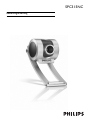 1
1
-
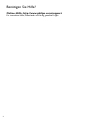 2
2
-
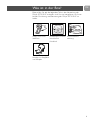 3
3
-
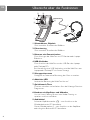 4
4
-
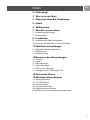 5
5
-
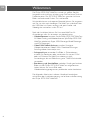 6
6
-
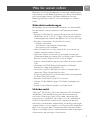 7
7
-
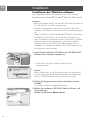 8
8
-
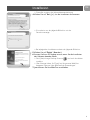 9
9
-
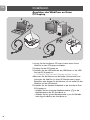 10
10
-
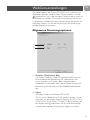 11
11
-
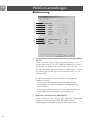 12
12
-
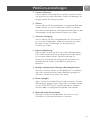 13
13
-
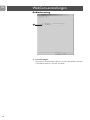 14
14
-
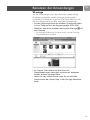 15
15
-
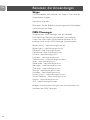 16
16
-
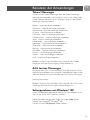 17
17
-
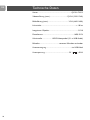 18
18
-
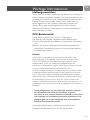 19
19
-
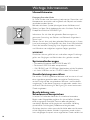 20
20
-
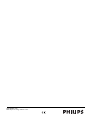 21
21
Verwandte Artikel
-
Philips SPC505NC/00 Benutzerhandbuch
-
Philips SPC610NC/00 Benutzerhandbuch
-
Philips SPC710NC/00 Benutzerhandbuch
-
Philips SPC215NC/00 Benutzerhandbuch
-
Philips SPC525NC/00 Benutzerhandbuch
-
Philips SPC530NC/00 Benutzerhandbuch
-
Philips SPC1000NC Benutzerhandbuch
-
Philips SPC621NC/00 Benutzerhandbuch
-
Philips SPC1300NC/00 Benutzerhandbuch
-
Philips SPC650NC/00 Benutzerhandbuch